
【Photoshop×生成塗りつぶし】今流行りの生成AIってどこまでできるの?――Adobe Fireflyを試してみた(2023年10月版)
Adobe Firefly、正式版リリース
担当ふです。こんにちは。ちょうど1ヵ月前、以下記事を公開しました。
まだまだ勢いが止まらない、デザイン・イラスト領域における生成AIの可能性について、ほんの触りを試して紹介した記事です。
この記事の公開約1週間後、2023年9月13日にAdobe Fireflyの正式版がリリースされ、各種ツールへのネイティブ対応、さらに生成したコンテンツの商用利用が可能となりました。
公開してすぐ、まさか!という状況だったんですが、これはもう試さねば、ということで今回またまたAdobe Firefly(正式版)を試してみました。今回はその模様をお届けします。
Adobe Firefly正式版でどうなった?
体験レポートの前に、まず、改めてAdobe Firefly正式版を簡単に紹介します。正式版はWebアプリとして、Adobeの生成AI技術が活用できるようになります。
加えて、Adobe Fireflyの機能が、Adobe Photoshop、Adobe Illustrator、Adobe ExpressなどのAdobe Creative Cloudにネイティブ統合されました。これにより、各種画像加工・作成・統合ツールにおいても、ツール内からAdobe Fireflyが利用できるようになりました。その他、各ツールでベータ利用となっていた機能もすべて正式版としてリリースされています。
機能以外では、生成クレジットの導入による利用体系やベータ版から踏襲された著作権保護のポリシーなど、クリエイターたちにとって自身の創造力をワンランクもツーランクも上げてくれるツールとして登場しています(生成クレジットや著作権保護のポリシーについては最後のコラムをご覧ください)。
PhotoshopでFireflyの実力を見る~生成塗りつぶしを試してみた!
さて、前置きが長くなりましたが、正式版となったAdobe Fireflyをさっそく使ってみましょう。前回は、ベータ版のWebアプリで、テキスト入力による生成を試しましたが、今回はせっかくなので、定番写真加工ツール「Photoshop」と連携したAdobe Fireflyの実力を試してみます。
今回試したのは、「生成塗りつぶし」機能です。生成塗りつぶし機能とは、Adobe Fireflyの生成AIを活用した画像加工・制作の機能です。簡単なテキスト入力だけで、Adobe Photoshop内での操作している画像の制作、追加、削除、置き換えが可能となります。
百聞は一見にしかず、さっそく試してみましょう。
夜景を青空に変えられるのか?
まずはこちらの写真をご覧ください。

これは、2023年初秋の赤坂付近の夜景です。この日はあいにくの雨でしたが、雨水とビルの光の反射が織りなすコントラストがキレイですね。担当はこのあと、美味しい韓国料理を食べに行きました……と、話が逸れたので戻します。
この夜景画像を、生成塗りつぶしを使って加工してみましょう。
まずは夜景を昼間の青空にしてみる
わかりやすく、夜景部分を昼間の青空にしてみたいと思います。Photoshopの生成塗りつぶし機能は、開いている画像の選択部分を加工できるので、まずは選択ツールで空の部分を選択します。
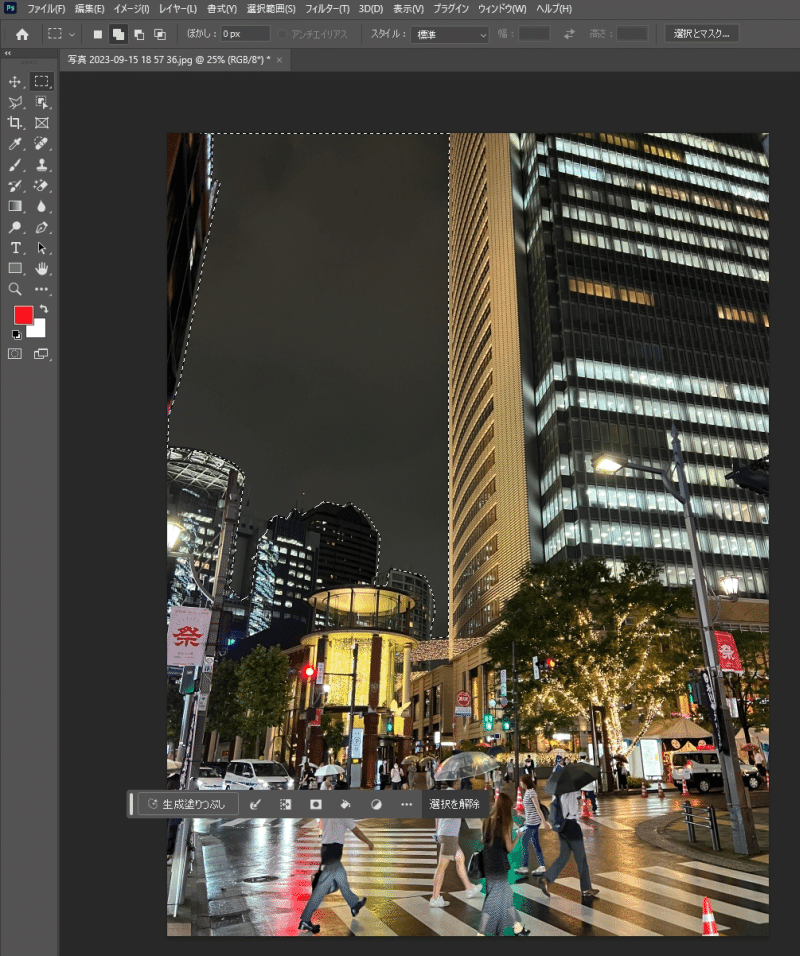
指定した範囲の選択は、従来のPhotoshopの機能でできます。Photoshopの使い方がちょっとわからない、という方は、Photoshop解説書をご覧ください。
さて、選択が終わったのでさっそく生成塗りつぶしを使います。Photoshopは、最新バージョンにアップデートすれば標準で生成塗りつぶし機能が追加されており、このように生成塗りつぶのための入力プロンプトが表示されます。
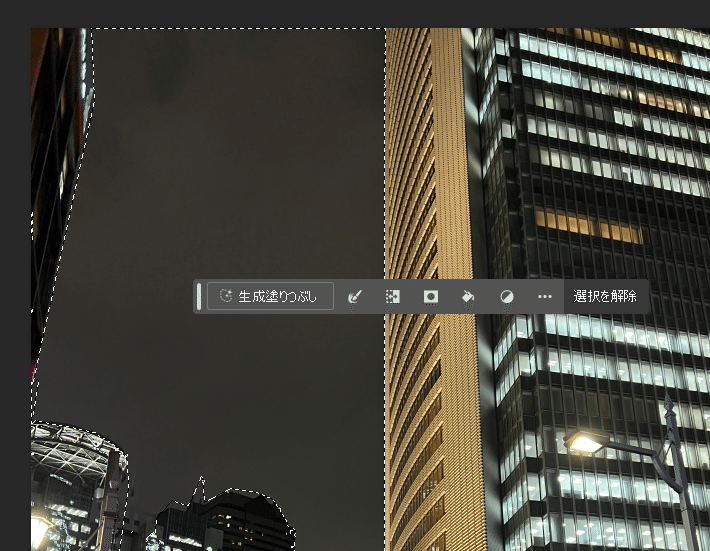
さっそくここに「太陽が降り注ぐ、真夏の青空」と入力して、生成ボタンを押してみます。
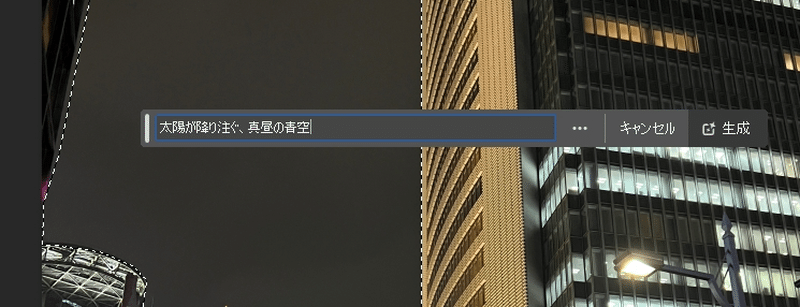
よし、生成!と。
……… ん? あれ?

よくよく見ると、選択範囲がやや青みがかっていますが、どう見ても「太陽が降り注ぐ、真夏の青空」には見えませんね。うーむ。
背景が暗くて濃いときはいったん白にすると良い
どうしてかはわからなかったんですが、そもそもの塗りの機能は元画像の上に塗り込むため、下地が黒いと暗くなってしまうのでは?と担当は想像しました。そこで。
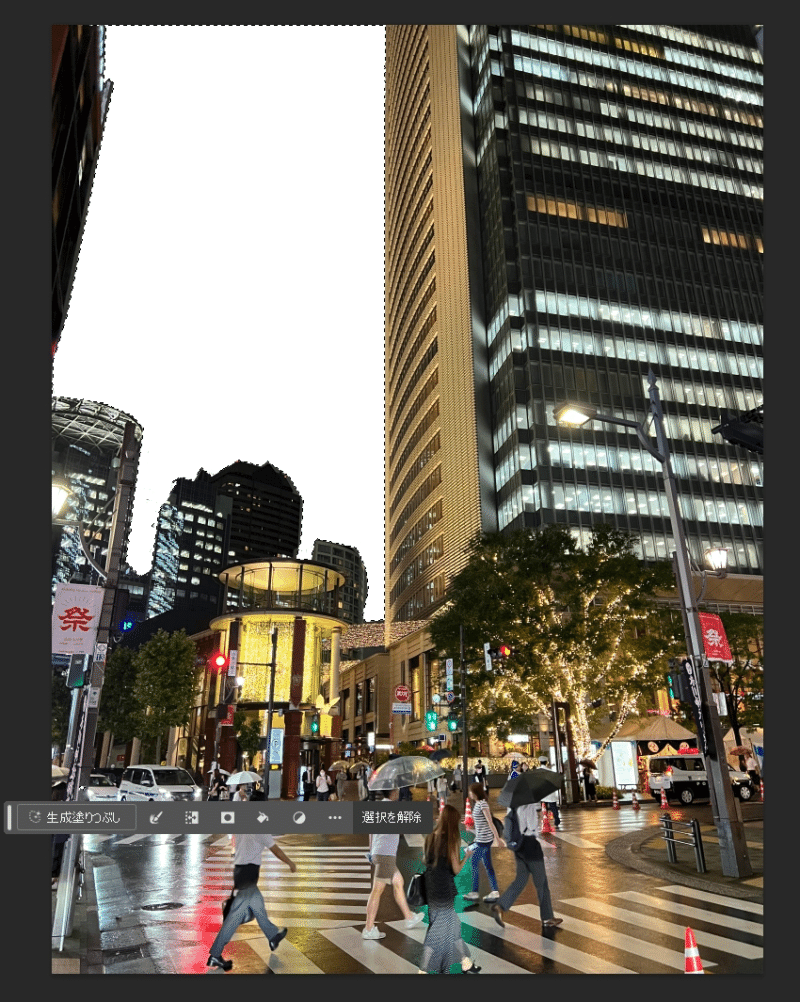
このように夜空の選択部分を切り抜いて白くしてみました。そして、もう一度「太陽が降り注ぐ、真夏の青空」と入力して生成ボタンを押してみます。今度こそ……!
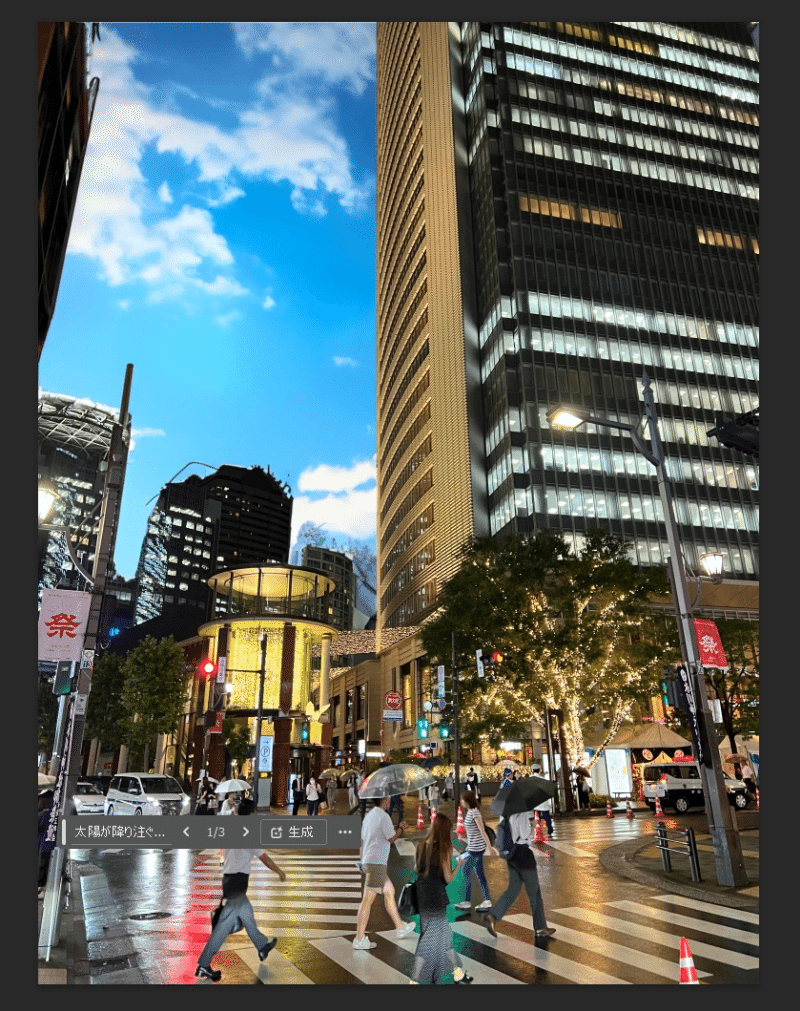
できました!まさに太陽が降り注ぐ、真夏の青空のイメージ。元の写真は雨の赤坂の夜景だったので、歩いている方たちは傘を差し、また、ビルには煌々としたライトが灯っています。不思議な写真の完成です。
せっかくなので、もうちょっと遊んでみました。次は「富士山が遠くに見える青空」と指示出ししてみます。
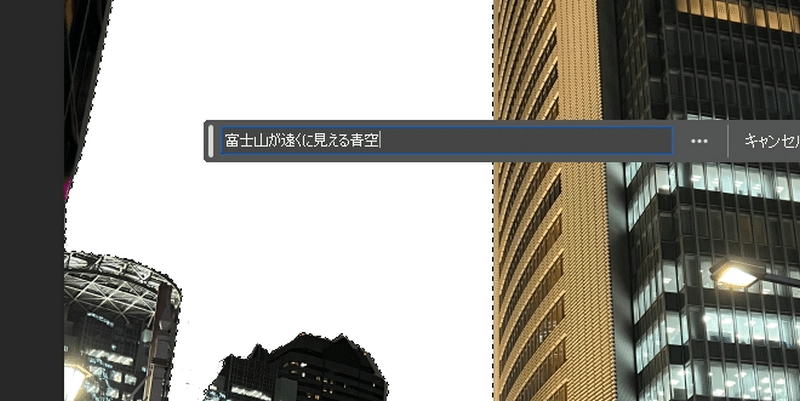
生成をポチッと。
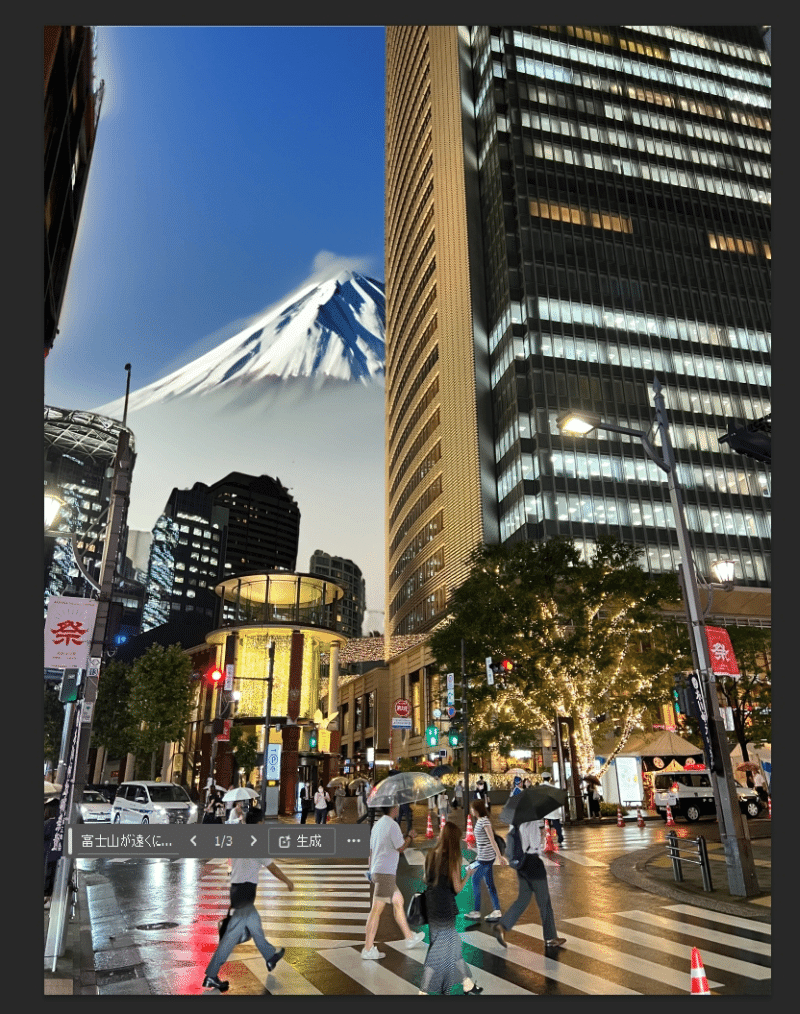
こちらも成功です。東京・赤坂の綺羅びやかな景色、そして、雨模様で傘を指して歩く人々の背景には、日本の山、富士山がどーんと構えています。なんともシュールな構図です。
以上、まずは日常の景色を、Photoshopの生成塗りつぶし機能を使って加工してみました。
ちなみに、この作業、一番時間がかかったのが夜空部分の選択で、それでも1、2分ほど。あとはボタンを押すだけで、夜景を青空に変えたり富士山のある景色に変えることができました。
今回も野球ネタで。人工芝は天然芝になるのか?
せっかくなので、もう少しだけ遊んで試してみましょう。
次に試したのはこちらの写真。
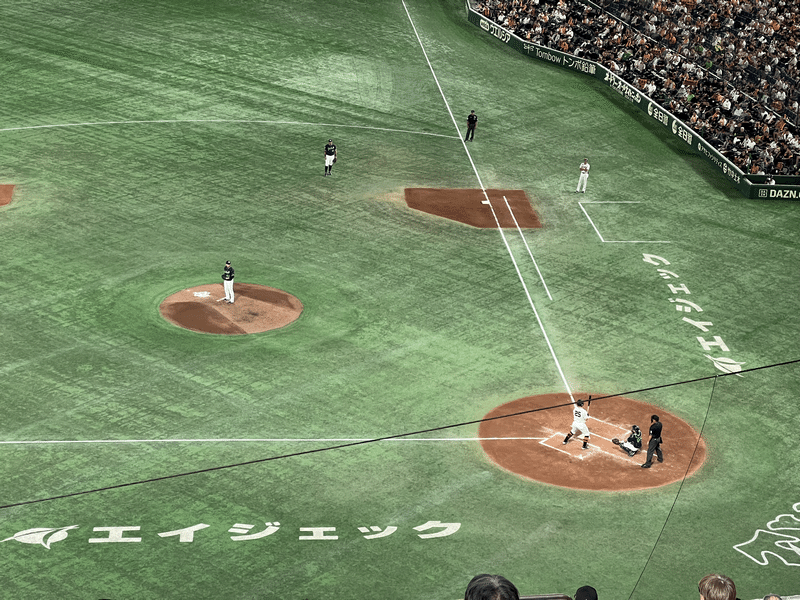
9月某日、巨人対ヤクルト戦の現地観戦で撮影した一枚です。2023シーズン、残念ながら巨人はBクラス、それでも、この日は丸、岡本がホームラン、そして、ルーキー門脇がサヨナラヒットと、来シーズンに向けて希望が見えた試合でもありました。
はっ。話が逸れたので戻します。この、東京ドームの景色をさっそく生成塗りつぶしを使って加工してみましょう。
何が良いかなと考えつつ、ぱっと見で一番わかりやすそうな加工ということで、東京ドームの人工芝を天然芝に変えてみたいと思います。
まずはグラウンド部分を選択。
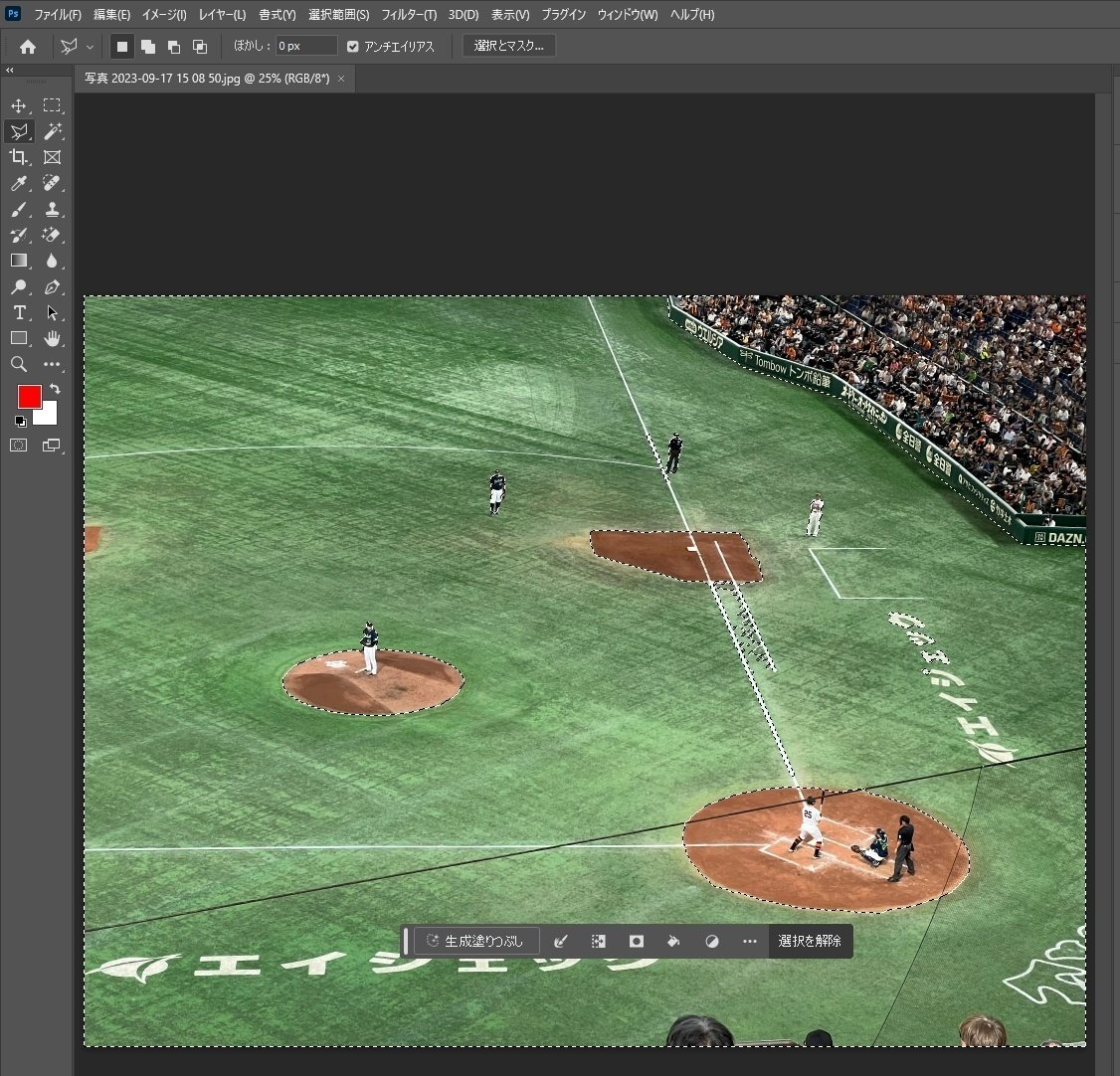
この選択も、人力で選択をしていくとなると非常に時間がかかりますが、最新のPhotoshopなら「被写体を選択」という機能があるので、まずこれで被写体(この場合、選手や審判)を選択します。そして、あとは観客席を追加で選択肢、最後の「選択範囲の反転」をすれば、目的のグラウンドの選択が可能です。
今回はテストなのでざっくりと選択。そして、先ほどと同じく、入力プロンプトに目的の加工を入力します。今回は「天然芝のグラウンド」と入力し、生成ボタンを押してみました。
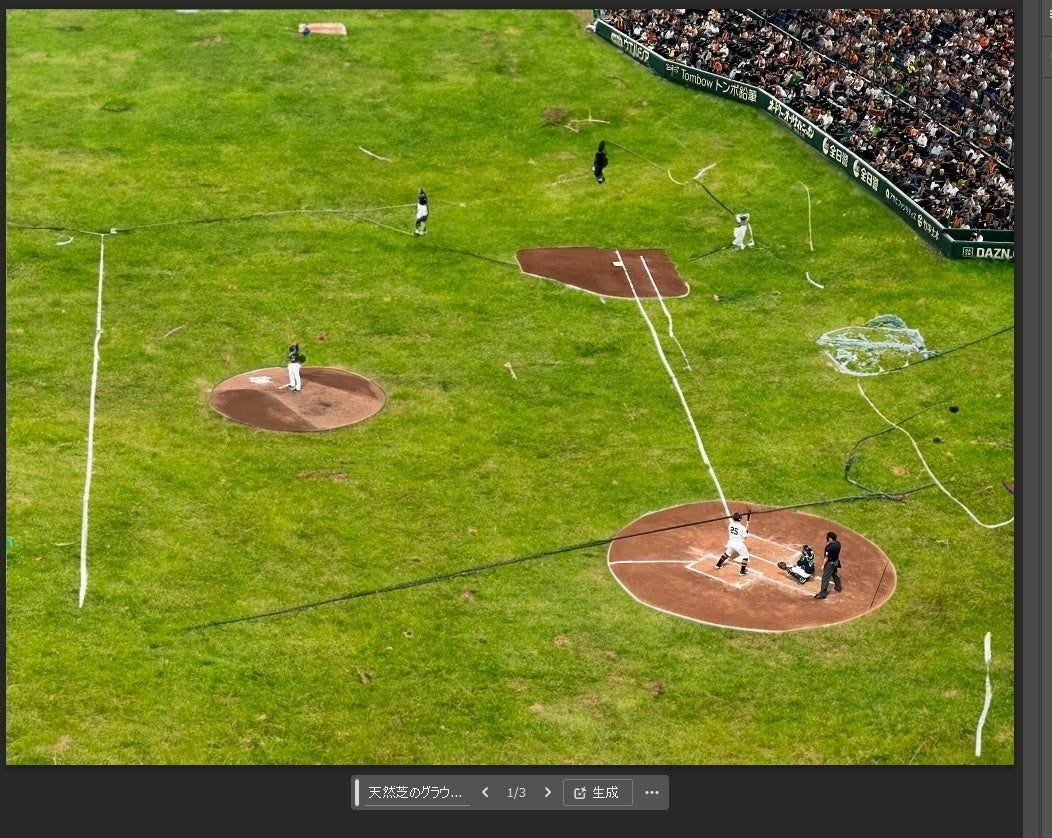
どうですか? もともとの写真にあったグラウンドが、人工芝の青みがかった緑ではなく、黄色がかった、まさに天然芝のグラウンドに早変わりです。
一部、選択が雑だったため、グランドラインなど少々見栄えは悪いですが、このように東京ドームを人工芝から天然芝に変えてしまう、なんてことも、Photoshopの生成塗りつぶしなら一瞬でできてしまいます。
(ああ、東京ドームが天然芝だったら坂本も今年はあんなに怪我はしなかったかもしれないし、もっと巨人が勝てたかも。。。w)
Photoshopのスキルをさらに向上してくれる、強力なAIツール
以上、簡単ではありましたが、Adobe Fireflyの正式版リリースに伴い、Photoshopの生成塗りつぶし機能を試してみました。
今回は日常の景色や特定の場所で、簡単に加工してみましたが、基礎加工としては十分なクオリティと言えるでしょう。そして、今回のようなケースであれば、選択の精度を高め、そして、塗りつぶし場所にさらに加工を加えれば、写実なのに非現実的な写真を生み出すことができます。
Photoshopに関しては、今回紹介した生成塗りつぶしの他、「生成拡張」(画像や写真で収めきれなかった部分を、生成AIを使って人工的に画像化する)や、Adobe Illustratorの「生成再配色」、Adobe Expressの「テキストから画像生成」や「テキスト効果」など、さまざまな操作が、生成AIの力により実現できます。
前回のときと同様、学習データのパターンと入力プロンプトの関係で、思い描いた結果にならない場合もありますが、それでも、今後のコンテンツやクリエイティブ制作に際して、クリエイターたちの強力なパートナーとなってくれるツールには間違いありません。
ビジネス、プライベート問わず、Adobeの各種ツールを使っている方たちは、その可能性(と2023年の今だから起きる粗さや想定外のコト)を体験して、楽しんでみてください。
コラム:Adobe Fireflyの各種備考:生成クレジット、商用利用など
本文でも書いたように、正式版リリースに伴い、利用体系に生成クレジットが導入されました。
また、商用利用が可能になり、著作権保護などについてここで改めて補足します。
2023年11月1日以降、生成クレジットにご注意
Adobe Firefly正式版の利用にあたっては、新たに「生成クレジット」と呼ばれる体系が採用されています。これは、テキストベースのプロンプトで生成AIを使用するためのクレジットです。2023年10月4日時点で、具体的な上限数値は公開されていませんが、ユーザは各プランごとに設定された生成クレジットの上限に達すると、処理速度の低下などの制限がかかります。
また、2023年11月以降は、上限に達した場合に追加の生成クレジットが購入できるとのことなので、積極的に使いたいユーザはこちらの購入を検討してみても良さそうです。
生成したクリエイティブ・コンテンツの商用利用が可能に
今回の正式リリースにより、Adobe Fireflyを利用して生成した各種コンテンツ・クリエイティブは、すべて商用利用が可能となりました。Adobeの各種ツールを活用していたクリエイターたちにとって、今後は生成AIの力を借りて、ワンランク上のクリエイティブやコンテンツを生み出すことができ、それをユーザ自身のビジネスにも応用できるようになりました。
また、ベータ版の設計思想である著作権保護の方針も踏襲されています。
Adobe Fireflyは複数のモデルで構成されており、さまざまなスキルセットや技術的背景を持つ、多様なユースケースに対応できるように構成されています。Adobe Fireflyの初代モデルは、Adobe Stockの画像、一般に公開されているライセンスコンテンツ、著作権が失効しているパブリックドメインコンテンツでトレーニングされているため、著作権侵害のリスクはありません。このように、画像とテキスト効果に焦点を当て商用利用の際も安全性を考慮したコンテンツを生成するように設計されているのが特徴です。
※2023年9月 の「Adobe Fireflyを試してみた」はこちら
